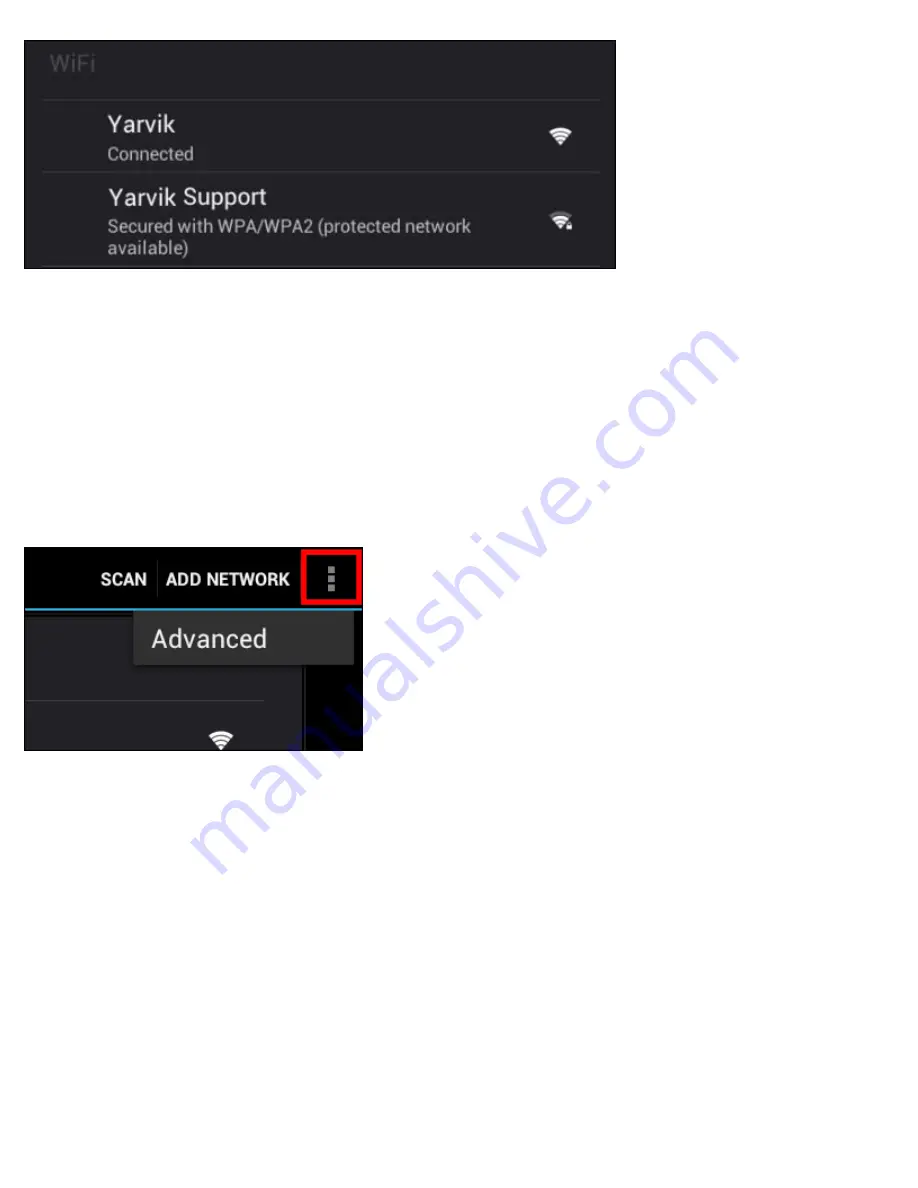
Priročnik za uporabo Yarvik Tablet
file:///Volumes/Product_Data/TAB08-200/Sent_artwork/Manual/internet/Yarvik/Manual/manual_sl.html[07-03-13 16:07:24]
Razpoložljiva Wi-Fi omrežja se prikažejo v seznamu omrežij na desnem zaslonu. Dotaknite se želenega
omrežja. Če je omrežje zavarovano, boste morali vnesti omrežni varnostni ključ.
Pritisnite gumb "Connect" ("Poveži") in Tablet se bo povezal na omrežje.
Ko se pod imenom omrežja pojavi "Connected" ("Povezano") in se na spodnji vrstici stanja prikaže ikona za
brezžični sprejem, ste uspešno povezani na brezžično omrežje.
Ogled ethernetnega naslova vašega Yarvik Tablet
Medtem ko se nahajate na zaslonu nastavitev Wi-Fi, kliknite na gumb menija v zgornjem desnem koti.
Pritisnite "Advanced" ("Napredno") v odvitem meniju.
Ethernetni naslov vašega Wi-Fi se prikaže na naslednjem zaslonu "Advanced Wi-Fi" ("Napredno Wi-Fi") pod
"MAC address" ("Ethernetni naslov").
Bluetooth
Vaš tablični računalnik Yarvik Tablet je opremljen z vgrajenim Bluetooth modulom za povezovanje z
združljivimi zunanjimi napravami Bluetooth, kot so miška, tipkovnica, zvočniki in slušalke.
Povlecite gumb vklop/izklop Bluetooth na "Vklop" in aktivirajte Bluetooth.
Ko je aktiviran, bo vaš tablični računalnik Yarvik Tablet samodejno začel iskati Bluetooth naprave v bližini.
Vedno lahko ročno iščete Bluetooth naprave, tako da kliknete na "Search for Devices" ("Išči naprave") v
zgornjem desnem kotu zaslona.
Morda bo treba za povezavo zunanjih naprav, da se te dajo v "način povezovanja". Za to glejte navodila za
















































